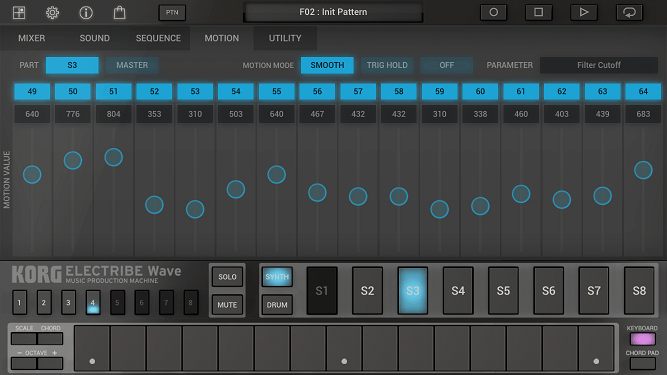
筆者は外出時にカフェや駐車中の車内などで、空き時間を利用してiPhoneアプリを利用して楽曲制作をしています。
前回は、iELECTRIBE for iPhoneで、エフェクトやツマミの動きを記録するモーション・シーケンス機能を使って、ドラム音色に時間的な変化を与える方法を説明しました。
ELECTRIBE Waveアプリでは、モーション・シーケンス機能を使ってドラムパートやシンセパートに個別に時間的な音色の変化を行うことが可能です。
以前に説明したモジュレーションやエフェクトを使うことで、複雑な動きのあるシンセトラックを作り、組み合わせるとさらに動きのある複雑なトラックを作ることが可能です。
今回は、ELECTRIBE Waveアプリのモーション・シーケンス機能について画像付きで詳しく説明していきます。
もくじ
目次
この記事の流れです。
KORG ELECTRIBE Wave ダウンロード
KORG ELECTRIBE Waveは有料のiPhone、iPadアプリとなっており下記よりダウンロード可能です。
モーション・シーケンスの設定方法
早速、ELECTRIBE Waveアプリのモーション・シーケンス機能の設定方法を説明していきます。
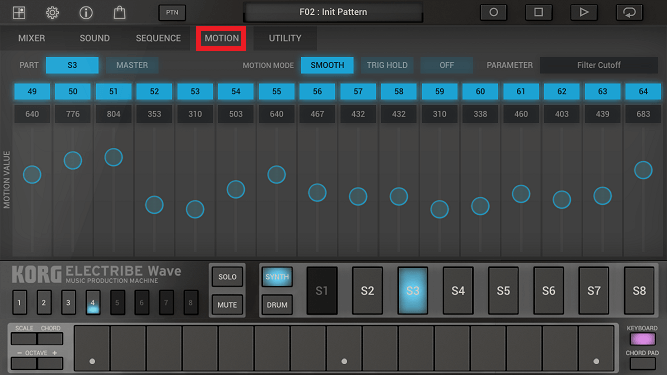
シンセパート、ドラムパートのMOTIONページで設定を行っていきます。
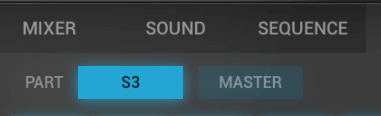
PARTボタン
PARTボタンで選択したシンセやドラムパートに対して、個別でモーション・シーケンスを設定することが可能です。
MASTERボタン
MASTERボタンをタップすると、マスターのエフェクトやマスターレベルのモーション・シーケンスを設定することが可能です。
MOTION MODE

MOTION MODEで、モーションシーケンスのモードを設定することが可能です。
SMOOTH
各パラメータの動きがスムーズにつながり、音色が変化する設定です。
TRIG HOLD
パートごとの発音するタイミングで、モーション·シーケンスで設定した値をホールドして発音する設定です。
OFF
設定しているモーション・シーケンス自体をオフにする設定です。
PARAMETER
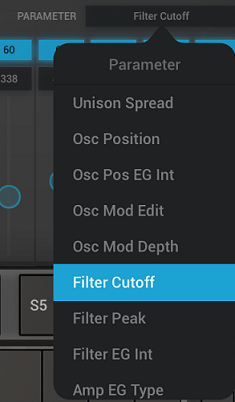
パラメーター部分をタップすると、モーション・シーケンスで設定可能なパラメーターがドロップダウンリストで表示されます。
この例では「Filter Cutoff」を選択して設定しています。
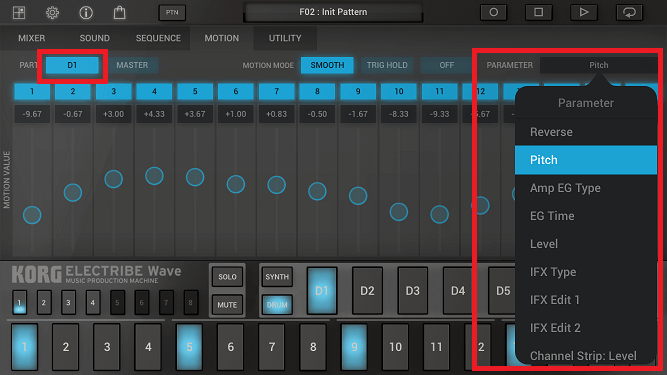
ドラムパートにもモーション・シーケンスを設定することが可能です。
MOTION VALUE
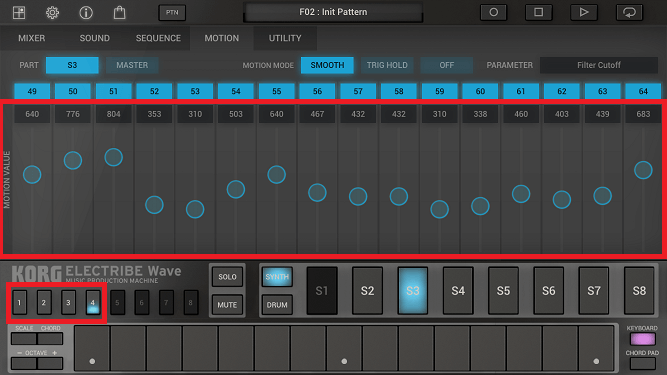
各小節の16分音符ごとに、モーション・シーケンスで設定するパラメーターの値を設定することが可能です。
スライダーでも上部の数字でも設定することが可能です。
設定する小節の変更は、左下部の1ボタン~8ボタンをタップして変更します。
デモ音源
コードのシンセパートに、以前に説明したモジュレーションと「Filter Cutoff」のモーション・シーケンスを設定してみました。
SoundCloudにアップしましたので、ぜひ聴いてみて下さい。
まとめ
KORGのELECTRIBE Waveアプリは、シンセパートのピッチを時間ごとに変化させたり、ディレイタイムを時間ごとに変化させたり、フィルターのカットオフを時間ごと変化させたりかなり複雑なトラックを作ることができます。
以前に説明したOSCILLATOR POSITIONやWAVEテーブルのモジュレーションと組み合わせることで、自分が想像している以上に楽しいトラックメイキングができますので、ぜひ試してみて下さい。
ELECTRIBE WaveアプリのKAOSS PADで時間的に音色を変化させる方法です。
ELECTRIBE Waveアプリで、簡単にコードを入力する方法は下記参照してくだだい。
ELECTRIBE Waveアプリでドラムトラックを直感的に作る方法は下記参照してください。






